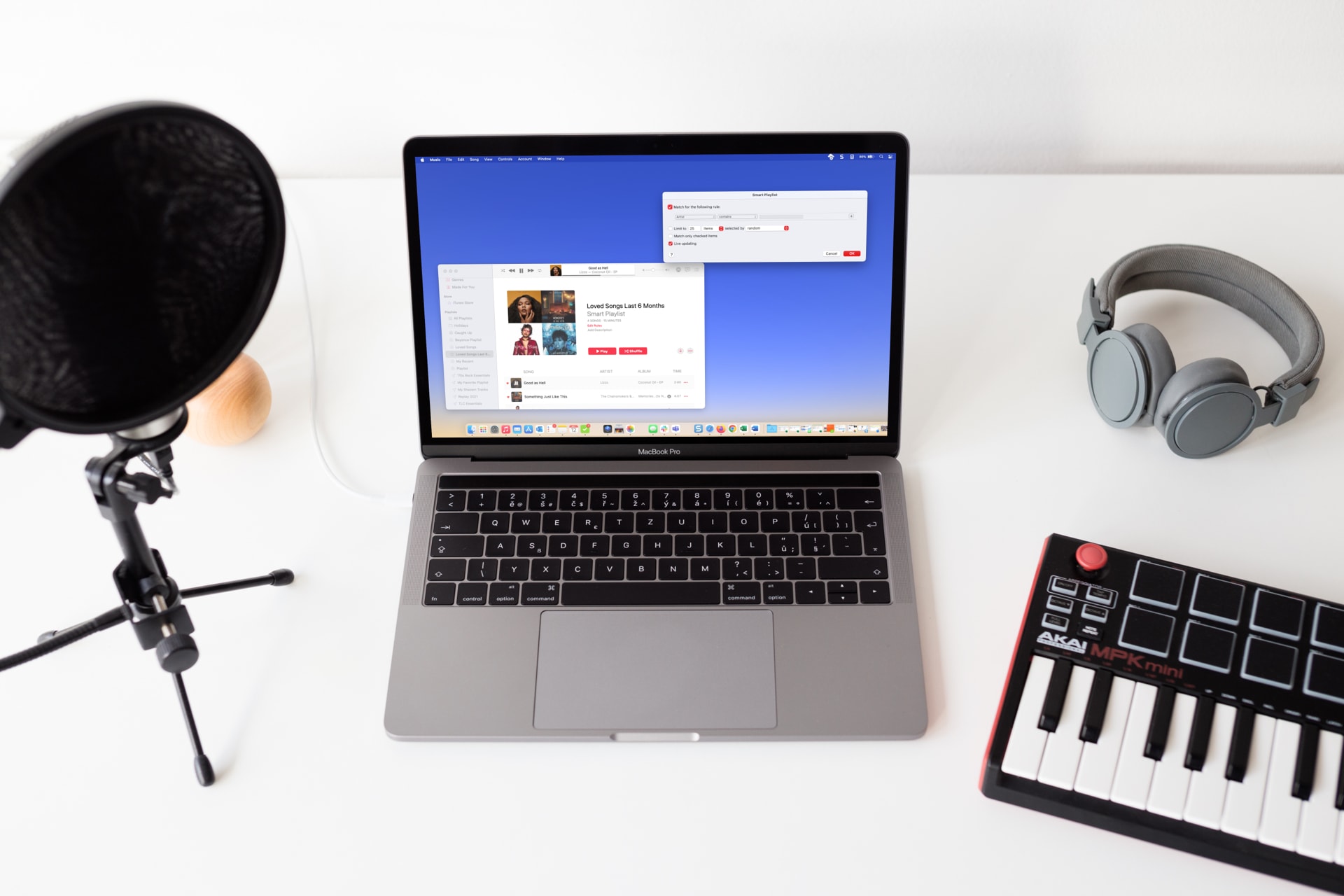
Создавайте смарт-плейлисты и управляйте ими в Apple Music на Mac
Если вы пользователь Mac, воспользуйтесь всеми преимуществами приложения «Музыка», создавая смарт-плейлисты. Это динамические плейлисты, которые автоматически обновляются на основе критериев, которые вы установили при их создании. Вы можете совершенно бесплатно создавать столько смарт-плейлистов, сколько захотите.
Купил акции по совету друга? А друг уже продал. Здесь мы учимся думать своей головой и читать отчётность, а не слушать советы.
Прочитать отчет 10-KСложность
Умеренный
Продолжительность
10 минут
Что вам нужно
-
Компьютер Mac
-
Приложение Apple Music
В этом уроке я покажу вам, как шаг за шагом создать и персонализировать смарт-плейлист.
Создайте умный плейлист в приложении «Музыка» на Mac
Откройте приложение «Музыка» на своем Mac, чтобы начать.
Шаг 1: Выберите Файл > Новый в строке меню и выберите Умный список воспроизведения во всплывающем меню.
Шаг 2. В появившемся окне настройки смарт-плейлиста обязательно выберите параметр «Указать правила для этого плейлиста», установив флажок вверху. Здесь вы определяете критерии для своего плейлиста.
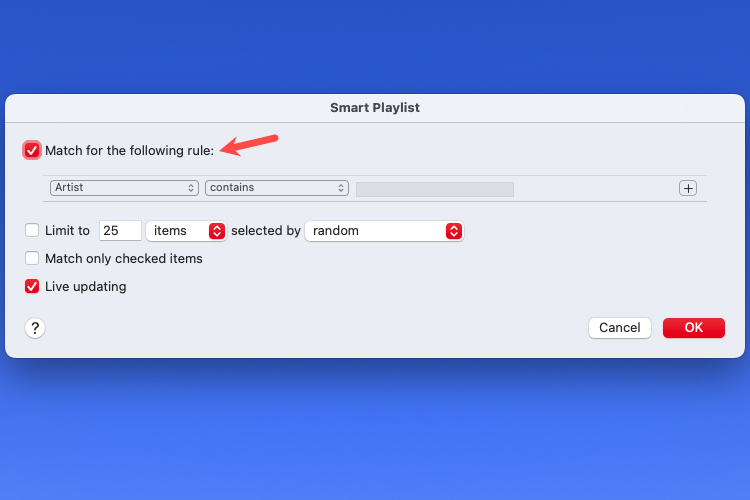
Шаг 3. Я бы рекомендовал начать с раскрывающегося меню в левой части экрана. Не стесняйтесь исследовать различные параметры фильтрации, которые он предоставляет, такие как исполнитель, дата добавления, жанр, любовный статус, статус покупки, год и многое другое, в соответствии с вашими предпочтениями.
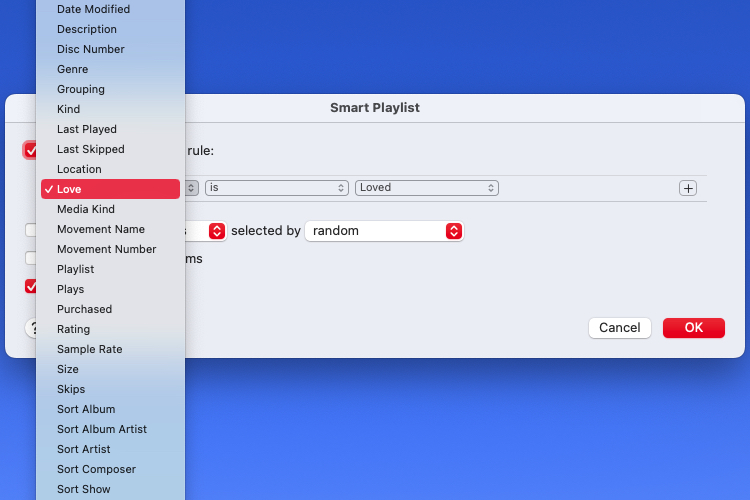
Шаг 4. После того, как вы сделали выбор в начальном раскрывающемся меню, используйте последующий раскрывающийся список, чтобы выбрать один из вариантов, таких как «Содержит», «Начинается с», «После». », или «Нет». Доступные параметры меняются в зависимости от вашего выбора в первом раскрывающемся меню.
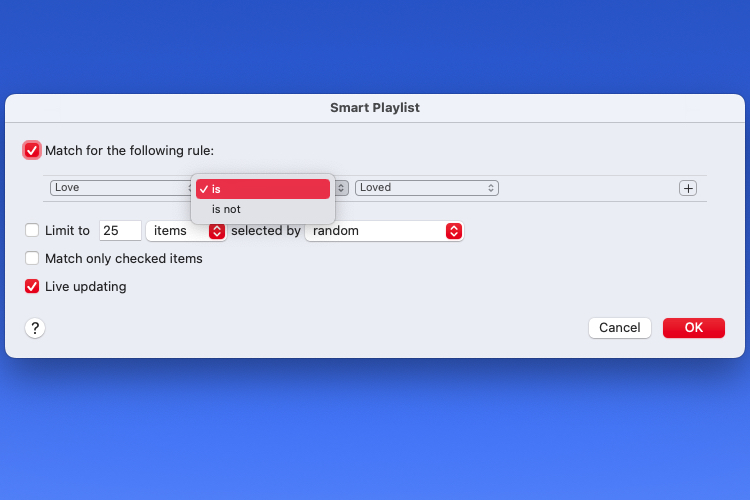
Как аналитик, я бы рекомендовал добавить запись в соответствующее поле на основе выбора, сделанного на шагах 3 и 4. Конкретное поле для использования — текстовое поле, раскрывающийся список или календарь — будет зависеть от выбора, сделанного ранее в процесс.
Если вы выберете «Исполнитель» вместо «Содержит», введите имя исполнителя. С другой стороны, если вы предпочитаете «Дата добавления» вместо «Было раньше», укажите вместо этого дату.
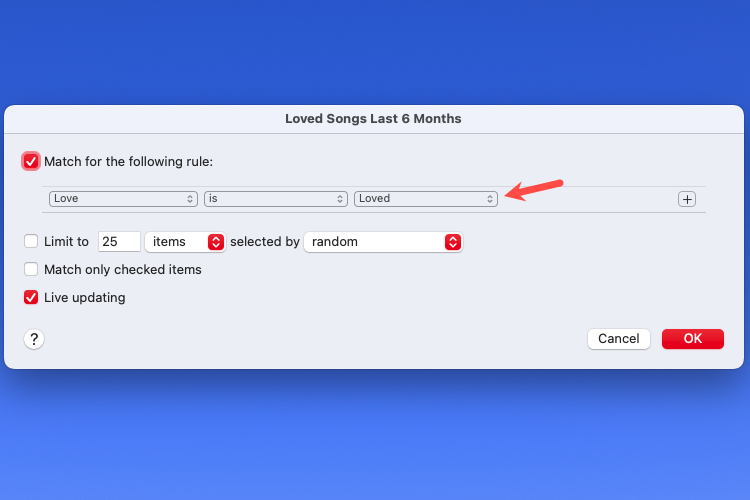
Шаг 6. Определив критерии для своего плейлиста, при желании вы можете указать дополнительные требования. Примером может быть создание плейлиста с участием предпочитаемого вами исполнителя и треков, выпущенных после определенной даты.
Чтобы добавить новое правило рядом с первым, найдите знак «плюс», расположенный справа от него. Определив его, щелкните этот символ, чтобы открыть дополнительные поля настройки, аналогичные тем, которые вы использовали для исходного правила.
Рядом с флажком вверху выберите Любой или Все, чтобы соответствовать любому из условий или всем из них.
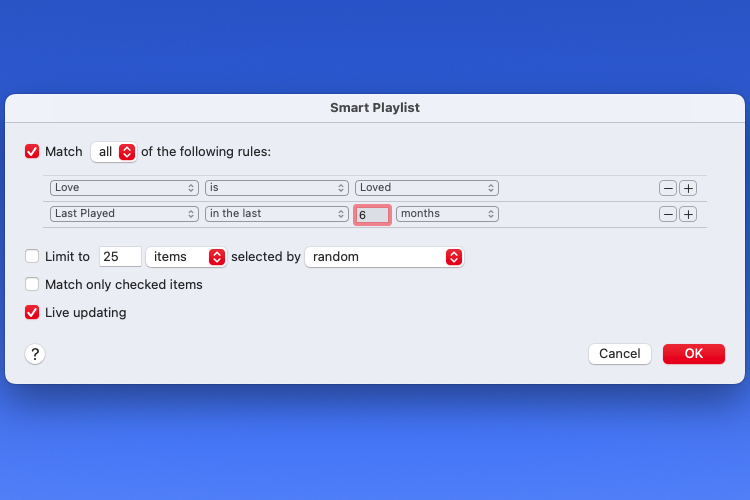
Шаг 7: После добавления всех критериев вы можете выбрать дополнительные параметры для своего плейлиста. Вы можете установить максимальное количество элементов, которые он может содержать, выбрать, какие из них будут включены в зависимости от их проверенного статуса, и активировать обновления в реальном времени.
Закончив, нажмите ОК, чтобы сохранить правила смарт-плейлиста.
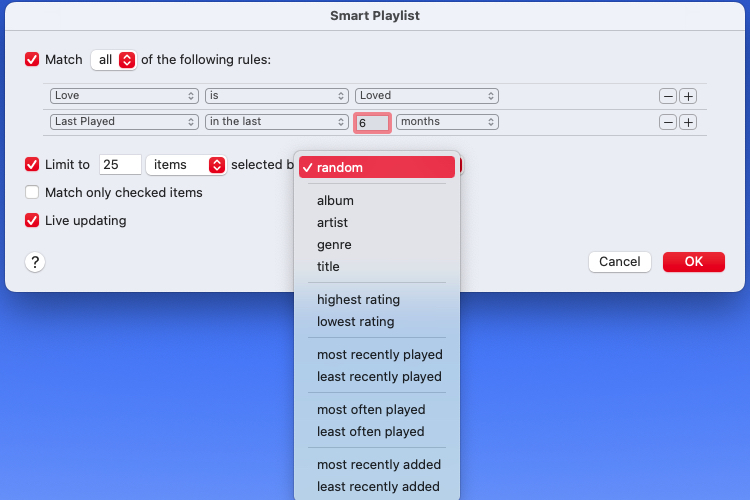
Шаг 8. После этого вы увидите свой плейлист в главном разделе приложения «Музыка». Введите имя в поле «Список воспроизведения» и нажмите Return. После этого вы сразу же сможете воспроизвести новый смарт-плейлист.
По мере того, как вы продолжаете воспроизводить, покупать или добавлять новые песни в приложение «Музыка», мелодии, соответствующие критериям, указанным вами для вашего смарт-плейлиста, будут автоматически включены в него.
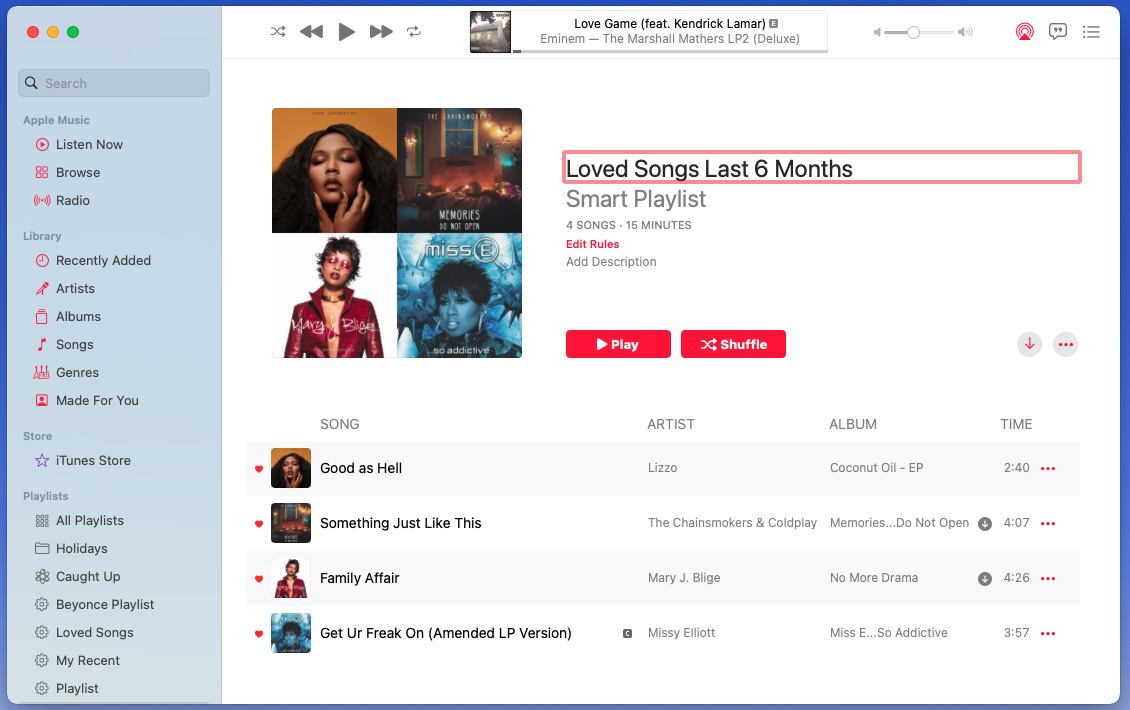
Получите доступ к своему смарт-плейлисту или отредактируйте его
Настроить правила смарт-плейлиста или прослушать его модификации на Mac так же просто, как и процесс первоначальной настройки.
Шаг 1. Чтобы прослушать только что созданный смарт-плейлист, перейдите в область «Плейлисты» на боковой панели приложения «Музыка» и выберите его в любое время.
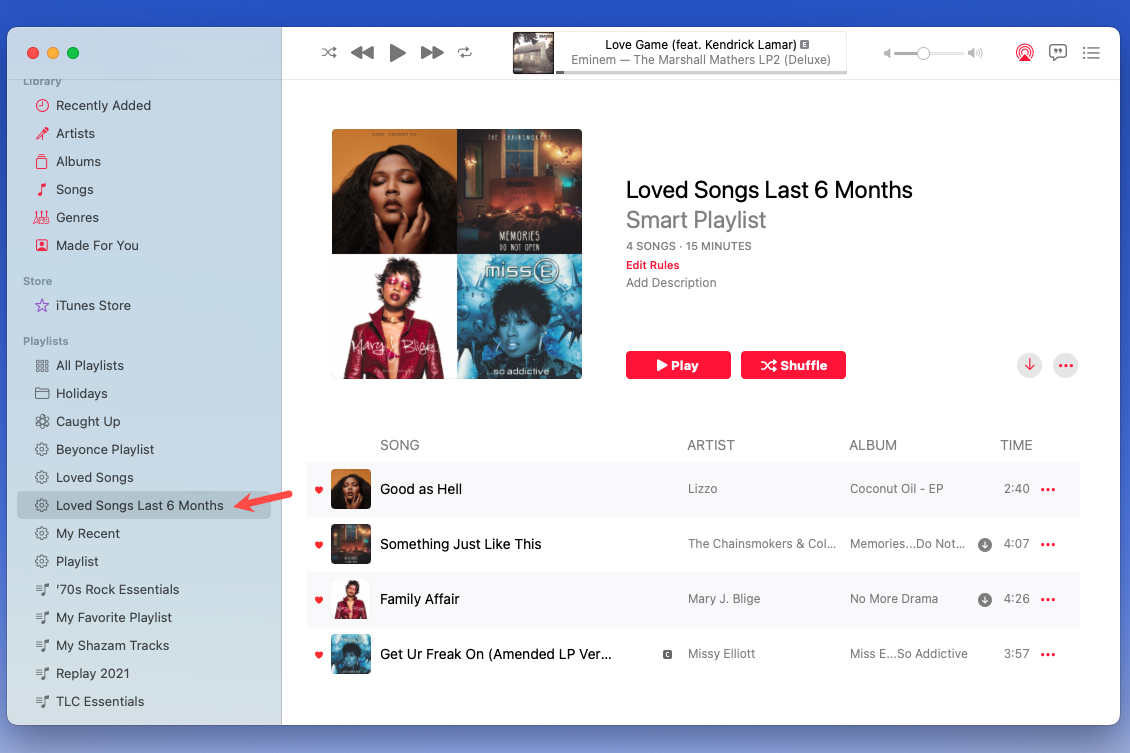
Шаг 2. Синхронизация приложения «Музыка» с вашим iPhone или iPad позволит смарт-плейлисту появиться на вкладке «Плейлисты» в «Библиотеке» и на этих устройствах.
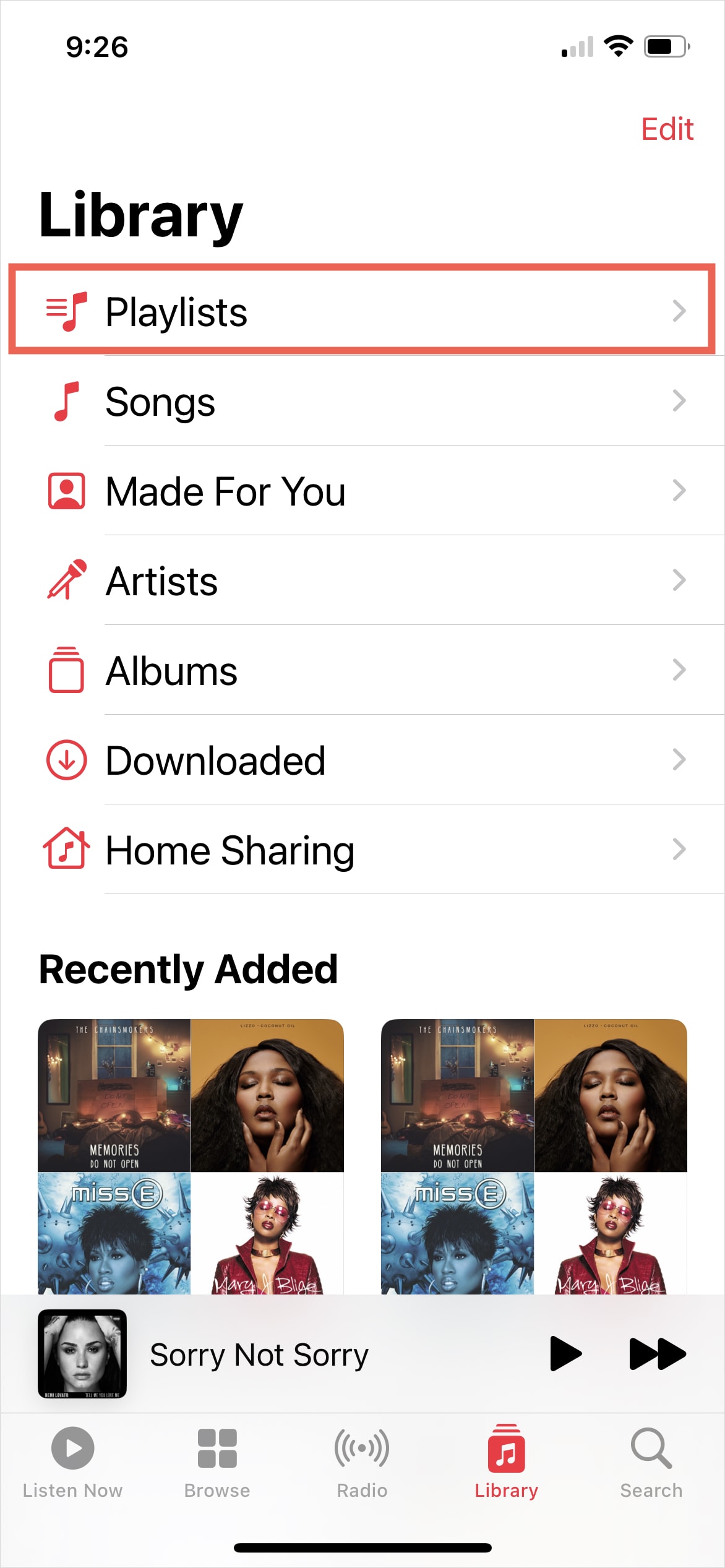
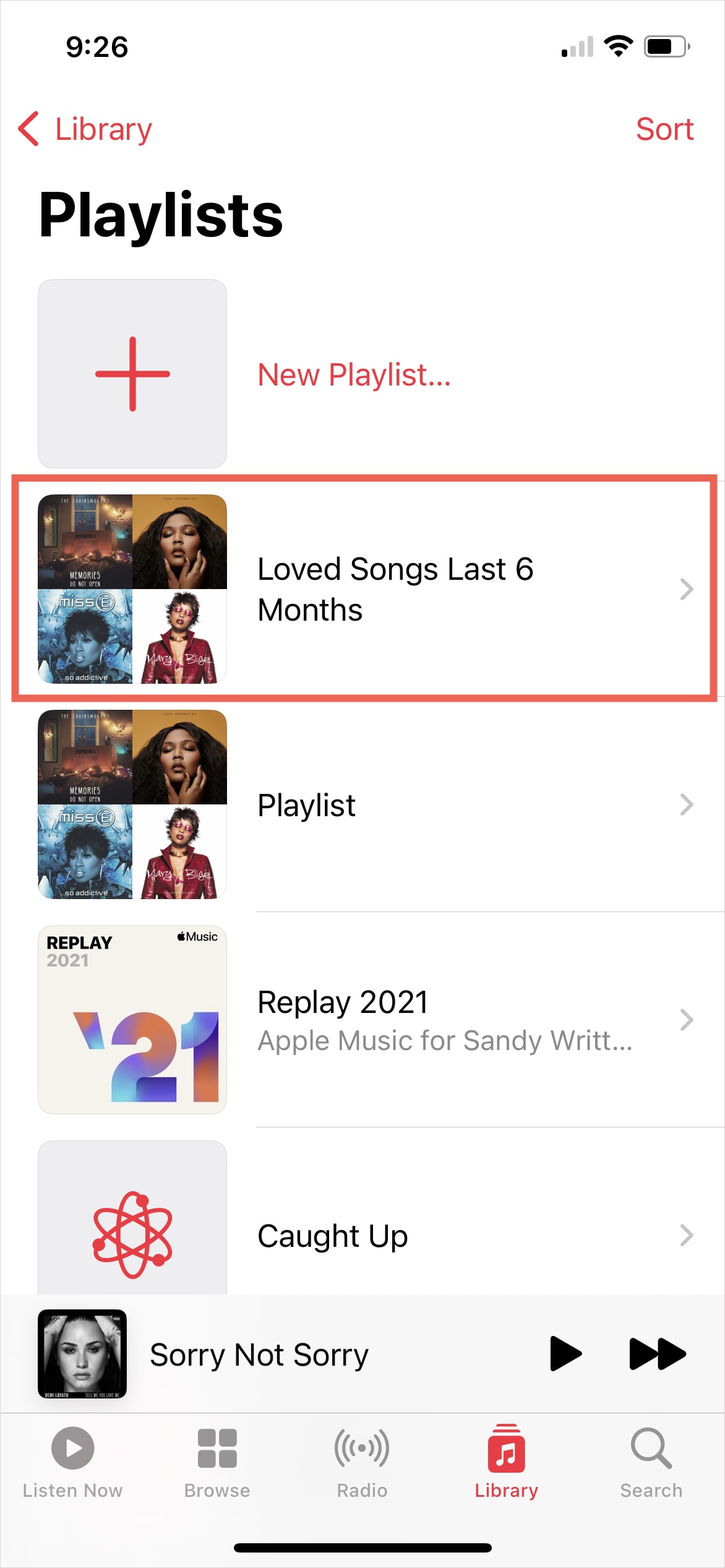
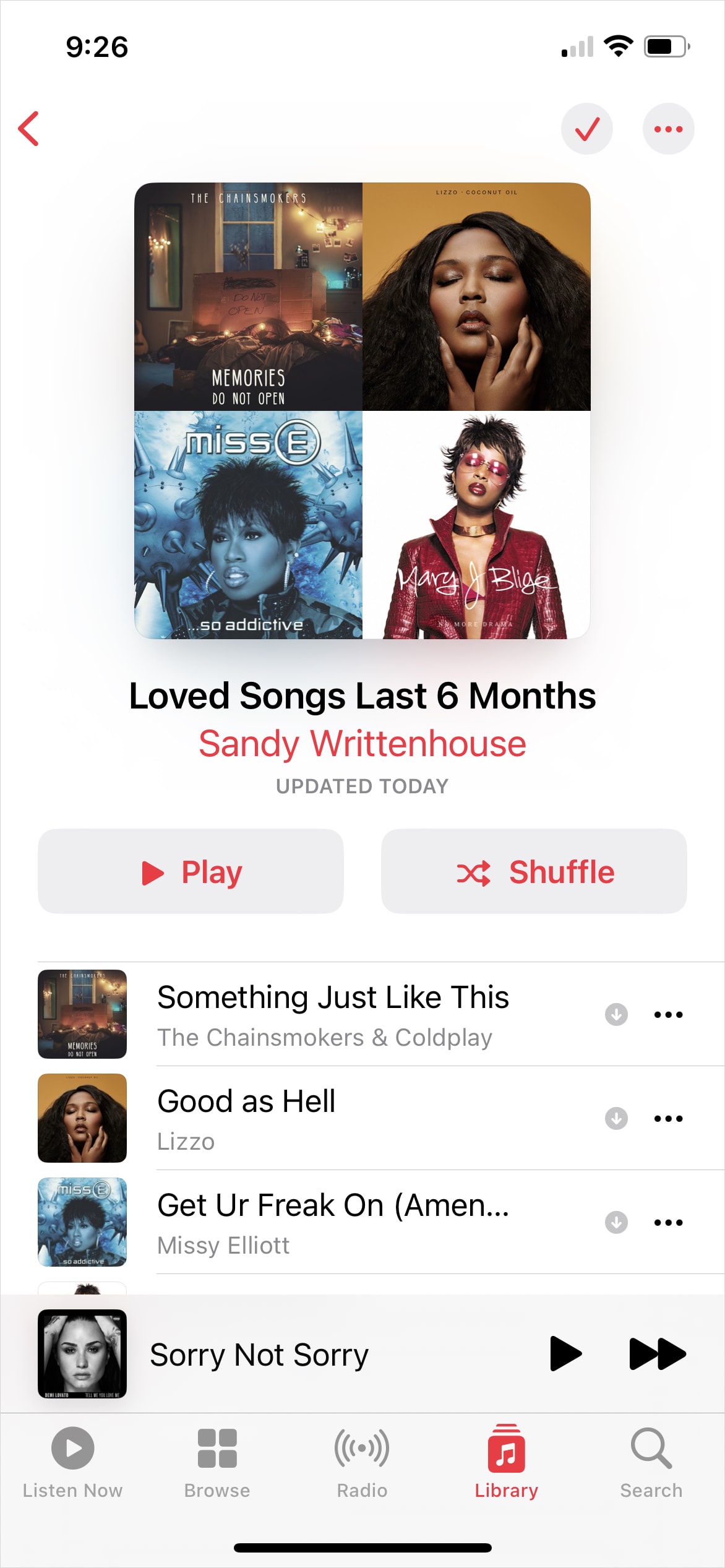
Шаг 3. Чтобы изменить свой плейлист, перейдите в приложение «Музыка» на Mac. Оказавшись там, выберите нужный список воспроизведения и найдите опцию «Редактировать правила», расположенную под его именем с правой стороны.
После внесения любых желаемых изменений вы можете просмотреть и подтвердить исходные правила, нажав «ОК», чтобы сохранить изменения.
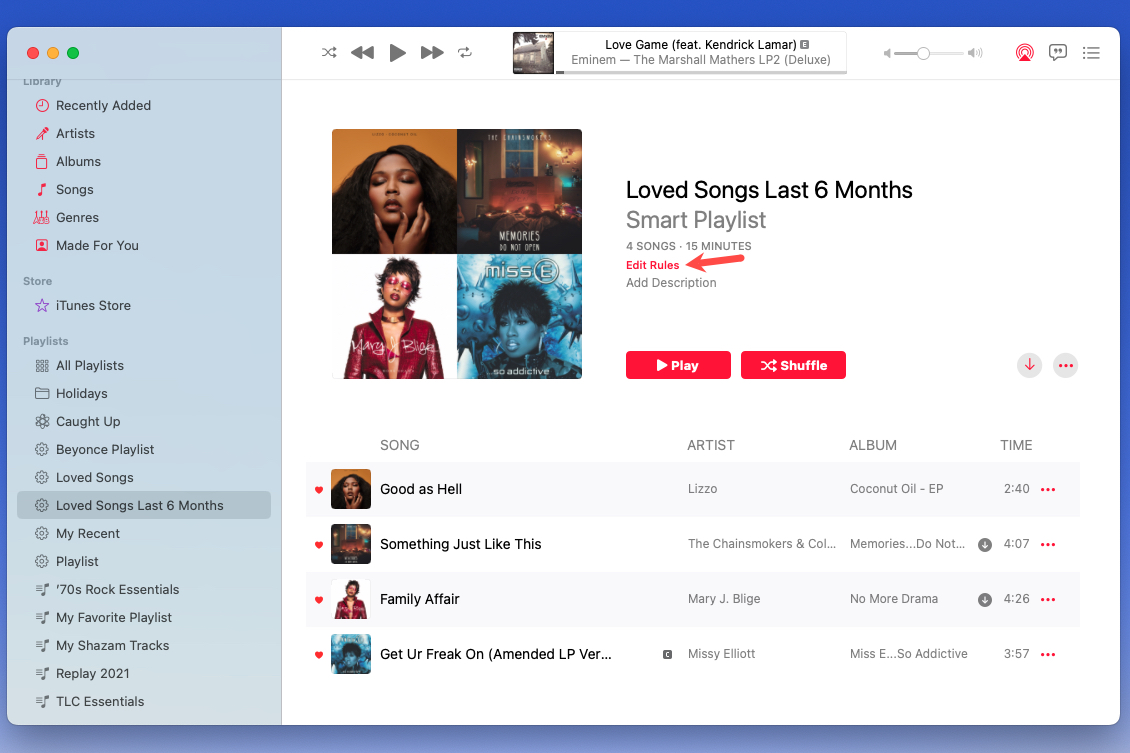
Почему мой смарт-плейлист пуст?
Я оказался в затруднительном положении: мой смарт-плейлист при его открытии оказывается пустым. Не волнуйтесь, эта проблема может быть связана с непреднамеренным нажатием кнопки при первоначальном создании списка воспроизведения. Простого исправления должно быть достаточно, чтобы решить проблему.
Начните с доступа к конфигурации смарт-плейлиста. Если вы применили фильтры «Соответствовать всем» или «Соответствовать любому», сначала рассмотрите возможность их сброса. Иногда простой сброс этих фильтров может помочь устранить любые проблемы с вашим смарт-плейлистом.
Что такое плейлист Genius?
Как исследователь, изучающий организацию музыки на платформе Apple, я бы объяснил, что в отличие от смарт-плейлиста, который опирается на предпочтения пользователя для автоматического включения определенных песен, исполнителей и альбомов, плейлист Genius создается с помощью функции Apple Genius. Этот инструмент анализирует музыкальные характеристики выбранных песен и группирует их по сходству.
В приложении macOS Music создать плейлист Genius не составит труда. Начните с воспроизведения трека, который вы хотите включить. Затем перейдите в Файл, затем выберите Новый и, наконец, выберите «Плейлист Genius». Приложение «Музыка» автоматически сгенерирует список песен, похожих на ту, которую вы начали воспроизводить.
Если у вас возникли проблемы с выбором музыкального жанра для прослушивания, вам может помочь функция Genius Shuffle, которая является расширением инструмента Genius. Он случайным образом выбирает для вас песню, а затем добавляет треки со схожим звучанием, чтобы создать индивидуальный опыт прослушивания.
Освоив процесс создания смарт-плейлиста, который автоматически обновляется в Apple Music, давайте рассмотрим, как поделиться всей вашей библиотекой Apple Music с другими.
Смотрите также
- 7 лучших чехлов для Apple iPhone 16 Pro Max 2024 года
- Мы были лжецами! Шокирующий поворот оставил зрителей в слезах: душераздирающая финальная сцена
- Разблокируйте DeepSeek: обойдите цензуру за 10 минут!
- Шокз ОпэнФит 2+
- 20 лучших циферблатов Samsung Galaxy Watch, которые вам стоит использовать
- Обзор саундбара LG S95TR: наконец-то хорошо
- Xiaomi 14T Pro против Samsung Galaxy S24: что купить?
- Обзор Honor 400
- Обзор Poco F7
- Моторола Мото G75 5G
2024-04-27 13:39